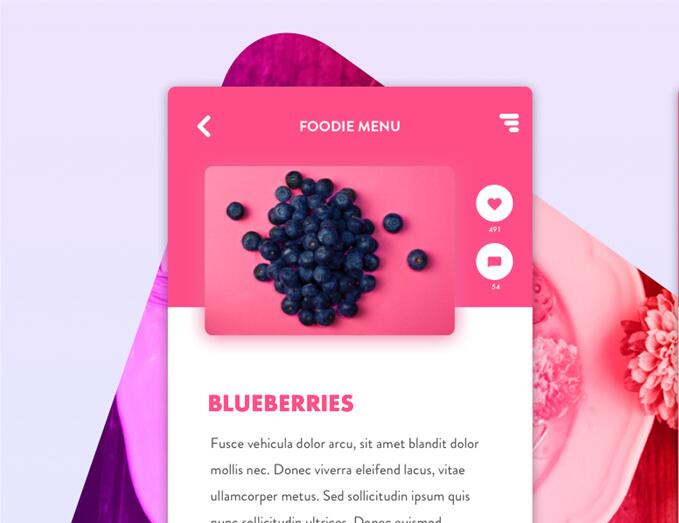
一分钟学会!轻松掌握PPT新拟态效果,打造立体感十足的幻灯片!
在现代社会,科技进步不断推动视觉表达的重要性日益凸显。特别是在办公软件的使用中,以简洁且富有创意的方式展示信息,已成为提升工作效率和吸引观众注意力的关键所在。PowerPoint作为广泛应用的演示工具,其灵活的设计特性令用户能够通过巧妙的构思和效果,创造出引人注目的视觉体验。如今,新拟态效果(Neumorphism)正迅速成为设计界的新宠,它通过产生凹凸感的形状,为幻灯片增添现代感和层次感。本文将详细讲解如何在PPT中实现这一效果,使您的演示更加生动。
新拟态效果概述
新拟态效果,又被称为神经拟态设计,近年在界面设计中备受关注。其主要通过阴影与高光的对比,模拟自然界中的光影变化,呈现出温和而立体的视觉效果。尽管这一风格最初主要应用于网页及应用程序设计,但如今它也逐渐成为PPT设计中的流行元素,助力演示者制作出更加吸引眼球的幻灯片。
新拟态效果的设计特点如下:
1. 柔和的色彩搭配:多采用浅色和中性色调,减少视觉疲劳。
2. 简约风格:强调内容的重点,去掉冗余复杂的细节。
3. 阴影与高光的应用:通过明暗对比增加立体感,使元素看起来仿佛悬浮于背景之上。
这些特性使得新拟态效果不仅美观,还能提升信息传递的清晰度。
如何在PPT中应用新拟态效果?
接下来,我们将逐步学习如何在PowerPoint中实现新拟态效果,轻松制作出凹凸感十足的形状。以下步骤适用于最新版本的Microsoft PowerPoint:
1. 选择合适的背景色
首先,选定一个柔和的背景色(如淡灰色或浅色),这将为新拟态效果奠定基础。在幻灯片背景上右键单击,选择“格式背景”并选取合适的颜色。
2. 创建基础形状
点击“插入”>“形状”,选择矩形、圆形或其他形状,并绘制所需图形,作为实现新拟态效果的主体。
3. 调整形状的填充和边框
右键点击形状,选择“设置形状格式”。在“填充”选项卡中,应用渐变填充,设置柔和的渐变色,以突出凹凸感。在“轮廓”中选择“无轮廓”,使边缘更加柔和。
4. 添加阴影效果
通过“设置形状格式”对话框中的“阴影”选项,为形状增加阴影。调整模糊度、透明度和距离等参数,以实现自然的立体效果。较大的模糊度和透明度通常能更好呈现凹凸感。
5. 增加高光效果
为增强新拟态效果,在“发光”选项中添加高光。选择比形状颜色稍轻的高光,并调整其大小和透明度,打造光泽感。
6. 重复与组合元素
复制和组合多个具有相似新拟态效果的形状,可以创建更为复杂的视觉效果。根据内容和主题灵活调整颜色和形状,制作生动的幻灯片。
7. 添加文字与图标
在新拟态效果的形状上置入文字或图标,确保文字颜色与背景形成鲜明对比,易于辨识。选用无衬线字体,增强现代化效果。
应用实例
为了进一步了解新拟态效果的实际运用,以下是几个不同主题的PPT设计示例:
1. 商业报告
利用新拟态设计的柱状图和饼图展示数据,使信息更直观且具层次感,帮助观众轻松掌握报告要点。
2. 产品展示
在产品介绍中,运用新拟态效果展现产品特点,活泼的视觉效果更能抓住观众的目光,提升产品吸引力。
3. 教育培训
在教学幻灯片中,使用新拟态的示意图和流程图,能够有效传达复杂信息,帮助学习者更好地理解。
总结
掌握新拟态效果制作的方法,无疑为您的PPT增添了众多亮点,使演示文稿更加富有创意与吸引力。虽然这项技术看似复杂,但通过几个简单的步骤,您就能轻松打造出令人印象深刻的效果,从而提高观众的注意力与参与度。无论是商业演示、学术报告还是创意展示,尝试采用新拟态效果,让您的PPT在众多演示中脱颖而出。设计精良的幻灯片是高效沟通的关键,切勿低估视觉表现对信息传递的重要性!希望本文能够为您的PPT设计带来启发与帮助,助你在各种演示中游刃有余、展现自我!